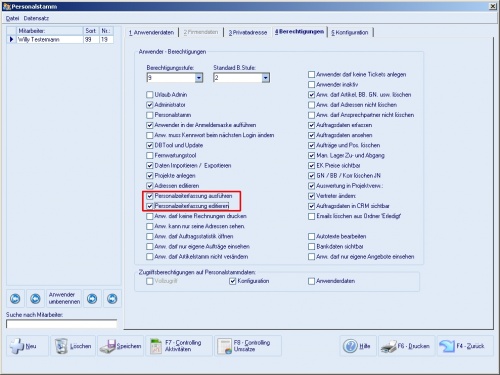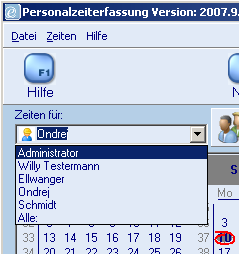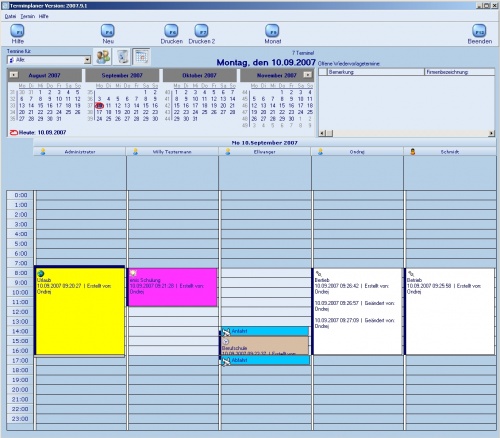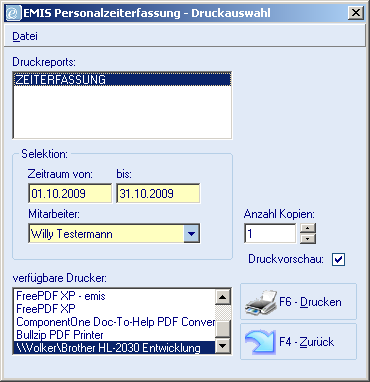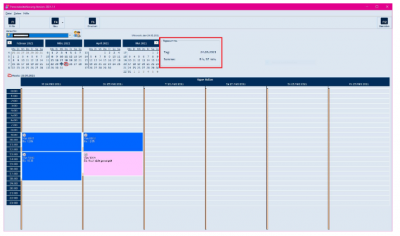Aus Emis.wiki
Kadmin (Diskussion | Beiträge) |
Karg (Diskussion | Beiträge) (→Verwaltung der Personalzeiterfassung) |
||
| (Der Versionsvergleich bezieht 6 dazwischenliegende Versionen mit ein.) | |||
| Zeile 1: | Zeile 1: | ||
| - | + | ==Verwaltung der Personalzeiterfassung== | |
| - | == | + | '''Verwandte Artikel''': <br> |
| - | + | [[emis.softwarestempeluhr | emis.stempeluhr (Software)]] <br> | |
| - | + | [[ELV-Timemaster | elektronische Stempeluhr (ELV)]] <br> | |
| - | + | [[Anwender online | Anwender online]] <br> | |
| - | + | ||
| - | + | ||
| - | + | ||
| - | + | ||
| - | + | ||
| - | + | ||
| - | + | ||
| - | + | ||
| - | + | ||
| - | + | ||
| - | [[ | + | |
==Verwaltung der Personalzeiterfassung== | ==Verwaltung der Personalzeiterfassung== | ||
| Zeile 62: | Zeile 51: | ||
[[Bild:Zeiterfassung_ausdruck.png]] | [[Bild:Zeiterfassung_ausdruck.png]] | ||
| + | |||
| + | ===Tagessumme:=== | ||
| + | In der emis.personalzeiterfassung wird für den ausgewählten Mitarbeiter oben rechts, neben dem Kalender, die Tagessumme der gestempelten Zeiten angezeigt. | ||
| + | Achtung: Für "Alle" bzw. "Gruppen" ist dies nicht möglich! | ||
| + | [[Datei:Personalzeit.PNG|400px|center]] | ||
Aktuelle Version vom 1. Oktober 2021, 07:15 Uhr
Inhaltsverzeichnis |
Verwaltung der Personalzeiterfassung
Verwandte Artikel:
emis.stempeluhr (Software)
elektronische Stempeluhr (ELV)
Anwender online
Verwaltung der Personalzeiterfassung
Mit der Personalzeiterfassung in emis ist es ganz einfach Arbeitszeiten, Urlaubstage, Krankheitstage, Termine außer Haus, usw. zu verwalten.
Um Veränderungen in diesem Modul vornehmen zu können, müssen spezielle Berechtigungen für den einzelnen Anwender gesetzt werden.
Gehen Sie dazu in den Personalstamm von emis (EMIS-Tools => Konfiguration => Registerkarte "Allgemeines" => Personalstamm).
Wählen Sie hier die Registerkarte "Berechtigungen" aus und anschließend den Anwender, der die Personalzeiterfassung verwalten soll.
Hier gibt es zwei Berechtigungen, die von Bedeutung sind:
- . "Personalzeiterfassung ausführen“ – Die Zeiterfassung kann geöffnet und betrachtet werden, es sind aber keine Änderungen möglich
- . "Personalzeiterfassung editieren" – wie 1., es sind aber auch Änderungen möglich.
Wurden die Häkchen eingetragen, verfügt der ausgewählte Anwender über die nötigen Berechtigungen.
Öffnen Sie die Personalzeiterfassung (emis.auswahlmenü => EMIS-CRM => Zeiterfassung)
Wie im emis.terminplaner kann hier zwischen den drei verschiedenen Ansichten(Person, Selektion, Gruppe) frei gewählt werden.
Arbeitszeiten, die über die elektronische oder die digitale Stempeluhr erfasst und übertragen wurden, werden hier eingetragen. Krankheitstage, Urlaubs- und Sonderurlaubstage müssen von Hand eingetragen werden und werden auch im emis.terminplaner angezeigt. Arbeitszeiten werden dort nicht angezeigt.
Farben der Einträge:
- Blau = Gestempelt (Kommen und Gehen)
- Rosa = Gestempelt (nur Kommen)
- Grün = Termin außer Haus
- Lila = Urlaub
- Gelb = Sonderurlaub
Alle Zeiten können nachträglich über einen Doppelklick auf den entsprechenden Bereich nachträglich verändert werden. Dies sollte allerdings nur von der dazu berechtigten Person durchgeführt werden (siehe oben).
Natürlich kann die Zeiterfassung auch ausgedruckt werden. Über "F6 – Drucken" gelangen Sie in das Druckauswahlfenster. Hier kann ein Zeitraum und der Anwender ausgewählt werden, für welchen die Zeiterfassung ausgedruckt werden soll.
Hinweis: emis trägt automatisch das Datum des letzten Monats ein, dies kann aber manuell geändert werden.
Tagessumme:
In der emis.personalzeiterfassung wird für den ausgewählten Mitarbeiter oben rechts, neben dem Kalender, die Tagessumme der gestempelten Zeiten angezeigt. Achtung: Für "Alle" bzw. "Gruppen" ist dies nicht möglich!